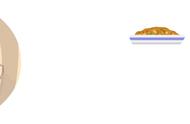使用固态硬盘盒的基本步骤如下:
- 准备材料:确保你有固态硬盘(SSD)、固态硬盘盒、螺丝刀(如果需要)、导热硅脂或导热贴(部分情况下需要)、USB数据线和电源适配器(如果硬盘盒需要独立供电)。
- 安装固态硬盘:
打开硬盘盒,通常需要移除后盖,这可能需要螺丝刀松开固定螺丝。
如果硬盘盒和SSD配备有导热硅脂或导热贴,先在SSD的接触面上贴好,以增强散热效果。
对准硬盘盒中的SATA接口或M.2插槽(根据硬盘和硬盘盒类型),轻轻将SSD插入并固定,使用螺丝固定硬盘,确保它稳固不晃动。
合上硬盘盒的盖子,并用螺丝固定。
- 连接电脑:
将硬盘盒附带的USB数据线连接到电脑的USB接口上。如果硬盘盒需要外接电源,还需连接电源适配器并接通电源。
等待电脑识别硬盘盒中的SSD。在Windows系统中,可以打开“我的电脑”查看是否有新的硬盘出现,或者在“磁盘管理”中初始化和格式化硬盘。

- 初始化和格式化硬盘(如果需要):
在“磁盘管理”中,找到新硬盘,右击选择“初始化磁盘”,通常选择“GPT”分区样式,特别是当SSD容量超过2TB时。
初始化后,右击未分配空间,选择“新建简单卷”,按照向导完成设置,选择文件系统(NTFS或exFAT),分配驱动器号,完成格式化。
- 使用硬盘:
格式化完成后,硬盘就可以像任何其他硬盘一样使用了,用于存储文件、安装程序或作为系统盘(如果连接的是电脑内部的硬盘盒)。
请根据你具体使用的硬盘盒型号和固态硬盘类型,参考产品说明书中的详细步骤进行操作,因为不同品牌和型号的硬盘盒可能会有细微差别。